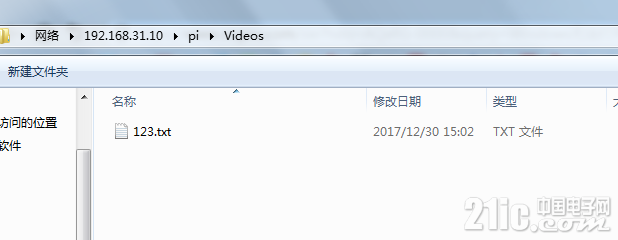我就直接备份在同一个目录下了

打开编辑
- sudo vim /etc/samba/smb.conf

将read only的值改为“no”

还要确保工作组一致,不然只能IP访问,不能直接在网络邻居里访问

我的电脑没改过,默认WORKGROUP
然后就可以在cmd里尝试ping一下了

可以ping通,并且此时可以在网络里看到树莓派了

但是进去是看不见任何东西的

那就是还需要设置smb.conf里的参数

就是将browseable的参数改为yes
再进网络,就可以看见了

然后居然进不去
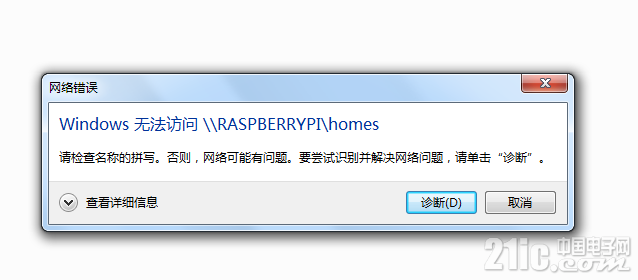
这个进不去还是很bug的,因为你直接输树莓派的IP正常,蹦出验证框,是可以进去的


这说明samba服务本身没问题,windows也没问题,出在中间哪个环节了。
去官网看了很多资料,以及详细文档,完了继续配置

将wins support的参数改为yes,并使这一句有效,同时将windows的用户PC映射到树莓派用户pi

重启samba,顺利进入

然后测试了在windows创建文件,Linux编辑,都正常,一切ok